Как узнать сведения о системе при помощи Speccy.

Прежде чем я начну, позвольте мне задать несколько вопросов, связанных с ПК: Что такое частота дисплея Вашего монитора? Кто производитель жесткого диска? Поддерживает ли ваша система Hyper Threading? Некоторые из вас могли бы ответить на эти вопросы в мгновение ока, но, поверьте мне, для среднего пользователя компьютера, это может быть сложной задачей.
Диспетчер устройств в Windows, в котором содержится информация об оборудовании (и соответствующих драйверах), подсоединенных к компьютеру, это хорошо, но не то чтобы удобно для большинства пользователей. Хотя вы можете иметь общее представление о ваших устройствах, но если вы хотите знать подробную информацию о любом устройстве, как производителе или версии драйвера, установленного на ПK, то вам придется копать глубоко, и скорее всего прибегать к помощи поисковика.
Speccy является прекрасным средством, чтобы узнать сведения о системе в ясной и понятной форме. Создатели этого инструмента, также создали популярные программы, как Ccleaner и Recuva.
Все, что вам нужно сделать, это установить эту изящную программу, а затем запустить её. Speccy произведет анализ работы компьютера в течение нескольких секунд, затем покажет результаты.
Программа содержится обзор операционной системы, процессора, и материнской платы и т.д. Она также отображает рабочие температуры различных компонентов оборудования компьютера. Эта информация может быть полезна для отслеживания неисправного оборудования, если ваш компьютер перегревается или имеет ещё какие-то проблемы.
Если вы хотите подробную, исчерпывающую информацию о любом модуле, вы можете нажать на нужную вам ссылку на левой боковой панели.
Показывает подробную информацию о процессоре моего ноутбука На скриншоте ниже. Некоторые из аспектов, таких как Частота шины, температура отображаются в режиме реального времени.
Теперь вот одна интересная особенность, которую я люблю в этом инструменте — Система моментальных снимков. Вы можете получить доступ к инструменту в меню файл, чтобы либо сохранить снимок системы на локальном компьютере или опубликовать его в интернете. При нажатии ваши системные требования будут сохранены в Интернете и могут быть просмотрены с уникальным URL, который можно скопировать в буфер обмена.
Speccy хороший инструмент, который делает все, что написано производителем, но вы не должны полагаться на него полностью. В моих тестах я получил некоторые значительные ошибки в температуре процессора и не удалось обнаружить мой оптический привод, хотя у меня есть один.
Скачать Speccy.
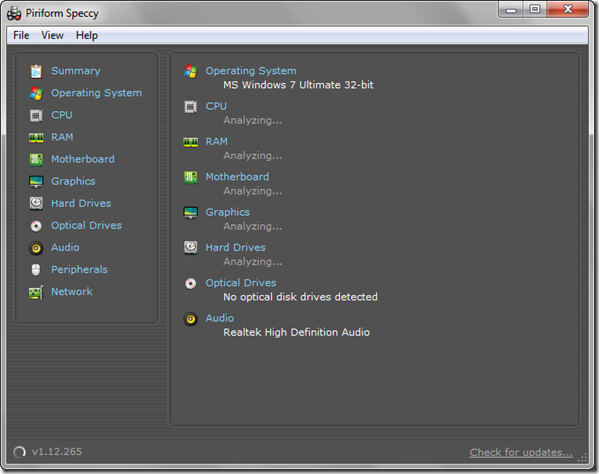
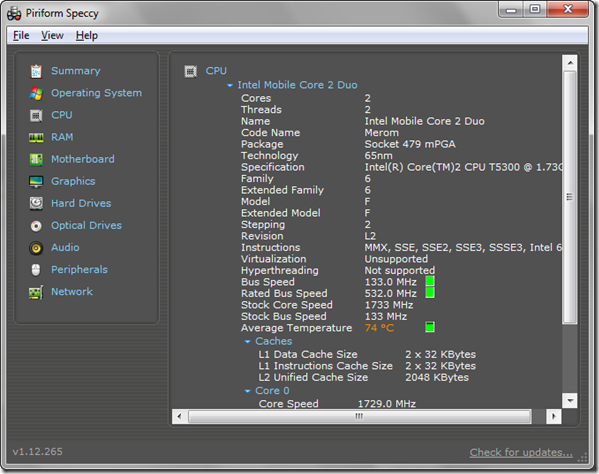
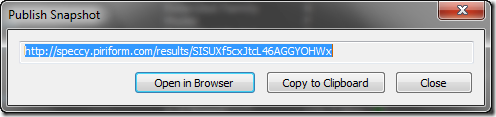

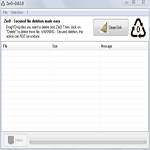



OK. Хорошо.